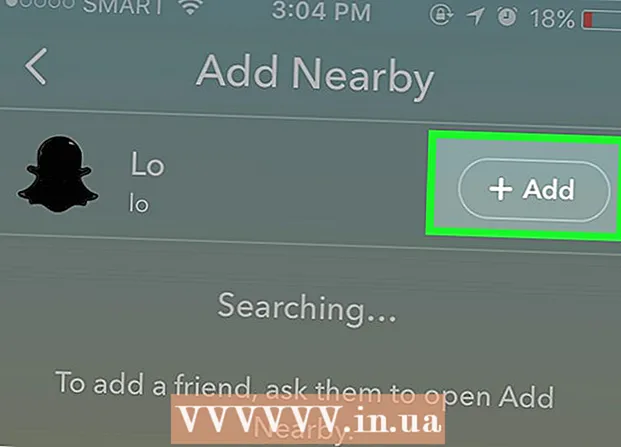Аўтар:
William Ramirez
Дата Стварэння:
24 Верасень 2021
Дата Абнаўлення:
1 Ліпень 2024

Задаволены
З гэтага артыкула вы даведаецеся, як адключыць iCloud, то ёсць забараніць сінхранізаваць дадзеныя, фатаграфіі, кантакты і нататкі календара паміж iPhone, iPad, кампутарам і хмарным сховішчам Apple. Каб адключыць iCloud, неабходна выйсці з гэтага сэрвісу на iPhone, iPad, кампутары. Майце на ўвазе, што калі вы адключыце iCloud, вы страціце доступ да любой інфармацыі, якая знаходзіцца ў гэтым сховішчы (да таго часу, пакуль зноў не активируете iCloud).
крокі
Метад 1 з 3: У Mac OS X
 1 Адкрыйце меню Apple
1 Адкрыйце меню Apple  . Націсніце на лагатып Apple ў верхнім левым куце экрана. Адкрыецца выпадальнае меню.
. Націсніце на лагатып Apple ў верхнім левым куце экрана. Адкрыецца выпадальнае меню.  2 націсніце сістэмныя налады. Гэтая опцыя знаходзіцца ў верхняй частцы выпадальнага меню. Адкрыецца акно «Сістэмныя налады».
2 націсніце сістэмныя налады. Гэтая опцыя знаходзіцца ў верхняй частцы выпадальнага меню. Адкрыецца акно «Сістэмныя налады».  3 Пстрыкніце па «iCloud»
3 Пстрыкніце па «iCloud»  . Гэты значок у выглядзе воблака размешчаны ў левай частцы акна. Адкрыецца акно «iCloud».
. Гэты значок у выглядзе воблака размешчаны ў левай частцы акна. Адкрыецца акно «iCloud».  4 націсніце выйсці. Гэтая сіняя кнопка знаходзіцца ў левай частцы акна «iCloud».
4 націсніце выйсці. Гэтая сіняя кнопка знаходзіцца ў левай частцы акна «iCloud».  5 Выберыце дадзеныя, якія будуць захаваны. Пастаўце сцяжок у кожнага тыпу дадзеных (напрыклад, у «Кантакты»), які вы хочаце захаваць на кампутары.
5 Выберыце дадзеныя, якія будуць захаваны. Пастаўце сцяжок у кожнага тыпу дадзеных (напрыклад, у «Кантакты»), які вы хочаце захаваць на кампутары. - Каб выдаліць усе дадзеныя, Пазначце ва ўсіх опцый.
 6 націсніце пакінуць копію. Гэта блакітная кнопка ў ніжняй частцы акна. Так вы захаваеце копію ўказаных даных і выйдзеце з iCloud.
6 націсніце пакінуць копію. Гэта блакітная кнопка ў ніжняй частцы акна. Так вы захаваеце копію ўказаных даных і выйдзеце з iCloud. - Магчыма, вам будзе прапанавана захаваць ці выдаліць паролі да iCloud. У гэтым выпадку націсніце «Захаваць на гэтым Mac», каб захаваць паролі на кампутары, або націсніце «Выдаліць», каб выдаліць іх.
Метад 2 з 3: У Windows
 1 Адкрыйце меню «Пуск»
1 Адкрыйце меню «Пуск»  . Націсніце на лагатып Windows ў ніжнім левым куце экрана.
. Націсніце на лагатып Windows ў ніжнім левым куце экрана.  2 Калі ласка, увядзіце icloud. Пачнецца пошук праграмы «iCloud».
2 Калі ласка, увядзіце icloud. Пачнецца пошук праграмы «iCloud».  3 Пстрыкніце па значку
3 Пстрыкніце па значку  праграмы «iCloud». Ён выглядае як воблака і размешчаны ў верхняй частцы меню «Пуск». Запусціцца праграма "iCloud».
праграмы «iCloud». Ён выглядае як воблака і размешчаны ў верхняй частцы меню «Пуск». Запусціцца праграма "iCloud».  4 пстрыкніце па выйсці. Гэтая кнопка знаходзіцца ў ніжнім левым куце акна.
4 пстрыкніце па выйсці. Гэтая кнопка знаходзіцца ў ніжнім левым куце акна. - Калі вам будзе прапанавана ўвесці ідэнтыфікатар Apple ID, лічыце, што вы ўжо выйшлі з iCloud.
 5 націсніце Выдаліць з кампутара, Калі з'явіцца запыт. Усе дадзеныя iCloud, якія таксама знаходзяцца на кампутары, будуць выдаленыя з яго, а вы выйдзеце з iCloud.
5 націсніце Выдаліць з кампутара, Калі з'явіцца запыт. Усе дадзеныя iCloud, якія таксама знаходзяцца на кампутары, будуць выдаленыя з яго, а вы выйдзеце з iCloud. - На гэта можа спатрэбіцца некалькі хвілін.
Метад 3 з 3: На iPhone або iPad
 1 Адкрыйце дадатак «Настройкі»
1 Адкрыйце дадатак «Настройкі»  . Гэты значок у выглядзе шэрых шасцярэнек знаходзіцца на галоўным экране.
. Гэты значок у выглядзе шэрых шасцярэнек знаходзіцца на галоўным экране.  2 Краніце свайго ідэнтыфікатара Apple ID. Вы знойдзеце яго ў верхняй частцы экрана.
2 Краніце свайго ідэнтыфікатара Apple ID. Вы знойдзеце яго ў верхняй частцы экрана.  3 Пракруціць ўніз і націсніце выйсці. Гэтая опцыя размешчана ў ніжняй частцы экрана.
3 Пракруціць ўніз і націсніце выйсці. Гэтая опцыя размешчана ў ніжняй частцы экрана.  4 Калі ласка, увядзіце пароль Apple ID. Калі ласка, увядзіце пароль, якім вы карыстаецеся, каб увайсці ў свой уліковы запіс Apple ID.
4 Калі ласка, увядзіце пароль Apple ID. Калі ласка, увядзіце пароль, якім вы карыстаецеся, каб увайсці ў свой уліковы запіс Apple ID.  5 націсніце адключыць. Гэтая опцыя знаходзіцца ў ніжняй частцы акна «Пароль Apple ID». Функцыя «Знайсці iPhone» будзе адключаная (у бягучай ўліковага запісу iCloud).
5 націсніце адключыць. Гэтая опцыя знаходзіцца ў ніжняй частцы акна «Пароль Apple ID». Функцыя «Знайсці iPhone» будзе адключаная (у бягучай ўліковага запісу iCloud).  6 Выберыце дадзеныя, якія будуць захаваны на iPhone або iPad. Каб захаваць копію дадзеных, якія знаходзяцца ў iCloud (напрыклад, кантакты, нататкі календара і гэтак далей), краніце белага перамыкача
6 Выберыце дадзеныя, якія будуць захаваны на iPhone або iPad. Каб захаваць копію дадзеных, якія знаходзяцца ў iCloud (напрыклад, кантакты, нататкі календара і гэтак далей), краніце белага перамыкача  справа ад кожнага тыпу дадзеных, які вы хочаце захаваць. Перамыкачы стануць зялёнымі
справа ад кожнага тыпу дадзеных, які вы хочаце захаваць. Перамыкачы стануць зялёнымі  .
. - Каб выдаліць усе дадзеныя iCloud са сваёй прылады, пераканайцеся, што ўсе перамыкачы пафарбаваны ў белы колер, гэта значыць знаходзяцца ў становішчы «Выключыць».
 7 націсніце выйсці. Гэтая опцыя знаходзіцца ў правым верхнім куце экрана.
7 націсніце выйсці. Гэтая опцыя знаходзіцца ў правым верхнім куце экрана.  8 краніце выйсці, Калі з'явіцца запыт. Так вы пацвердзіце, што хочаце выйсці з iCloud і адключыць яго на iPhone або iPad.
8 краніце выйсці, Калі з'явіцца запыт. Так вы пацвердзіце, што хочаце выйсці з iCloud і адключыць яго на iPhone або iPad.
папярэджання
- Перад тым як адключыць iCloud, стварыце рэзервовую копію важных дадзеных і скапіруйце яе на кампутар або іншы носьбіт інфармацыі. Калі кампутар або прылада выйдуць са строю, вы страціце ўсе важныя дадзеныя, таму што адключылі iCloud.